| |
Creación de
Hipervínculos.
Los hipervínculos, también
conocidos como vínculos o links, son conexiones entre dos archivos.
Podemos insertar un vínculo en una palabra, frase o imagen, de modo que
al hacer clic sobre esta, el explorador abra una nueva página o un
nuevo archivo.
-
Para insertar un vínculo a una
página o archivo de nuestro sitio Web, primero escribimos la palabra o frase
correspondiente, la seleccionamos y vamos a Insertar /
Hipervínculo, o bien pulsamos en el icono de un globo
terráqueo con una cadena ( )
en la barra de herramientas. En
el cuadro de dialogo, aparecerá una lista de los archivos de
nuestro sitio, elegimos uno y presionamos Aceptar. Luego
veremos que la palabra aparecerá subrayada en un color diferente.
Podemos cambiar el color del vínculo en el menú Formato /
Propiedades. )
en la barra de herramientas. En
el cuadro de dialogo, aparecerá una lista de los archivos de
nuestro sitio, elegimos uno y presionamos Aceptar. Luego
veremos que la palabra aparecerá subrayada en un color diferente.
Podemos cambiar el color del vínculo en el menú Formato /
Propiedades.
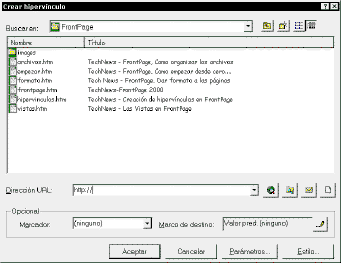
Cuadro de diálogo Crear hipervínculo
-
Para insertar un vínculo
a una dirección (URL) de otro sitio o página Web de Internet, la
escribimos en el recuadro Dirección URL. Igualmente, si
escribimos esa dirección en la vista página, FrontPage la
reconocerá como tal y creará un hipervínculo automáticamente, lo
mismo sucederá con las direcciones de correo electrónico.
-
Para insertar un vínculo
a un archivo que esté en nuestra computadora, hacemos clic en el
icono de una lupa con una carpeta ( ),
el segundo a la derecha, y buscamos el archivo en nuestra
máquina. Posteriormente, FrontPage creará una copia de ese archivo
que se guardará en nuestro sitio. ),
el segundo a la derecha, y buscamos el archivo en nuestra
máquina. Posteriormente, FrontPage creará una copia de ese archivo
que se guardará en nuestro sitio.
-
Para insertar una
dirección de correo electrónico, debemos hacer clic en el icono del
sobre (el tercero a la derecha) o escribir en el recuadro de Dirección
URL: mailto:[email protected] , es decir la palabra "mailto" seguida de dos
puntos y la dirección a la que queremos vincular.
-
Y por último, si deseamos
crear un link a una página nueva (que aún no ha sido creada),
hacemos clic en el cuarto icono, con un dibujo de una hoja de papel en
blanco, y se abrirá una página lista para ser editada
(aunque no se guarda hasta que presionemos Guardar).
-
Para insertar un
hipervínculo a una imagen lean el capítulo de imágenes. [Las imágenes en el sitio web]
Otra clase de hipervínculos
son los llamados marcadores, los cuales unen distintos puntos de
una misma página. Son muy útiles para las páginas largas.
Para insertar un marcador
primero seleccionemos cual va ser el punto de destino en la página,
situemos el cursor ahí y vayamos a Insertar / Marcador.
Aparecerá el cuadro de diálogo de los Marcadores y se nos pedirá un
nombre cualquiera para el mismo. Una vez hecho esto, pulsamos Aceptar.
Ahora iremos al lugar de la
página en donde insertaremos el hipervínculo, y como hicimos antes,
seleccionamos la palabra, frase o imagen y seleccionamos Insertar /
hipervínculo. En el cuadro de diálogo hacemos clic en el menú
desplegable Marcador y elegimos el nombre del marcador que hemos
creado (puede haber muchos en una misma página).
Si por el contrario, desde
otra página queremos llegar a ese marcador en particular, en lugar de
que lleguemos a la parte superior, debemos seleccionar primero la
página de la lista y luego, sin presionar Aceptar seleccionamos
el marcador.
Sigue: Las tablas...
|
|